Ini adalah metode alternatif untuk menyertakan komentar dari Facebook dalam produksi mimoLive.
Catatan:
Mulai April 2021, mimoLive 5.10.1b3 dapat membaca komentar Facebook melalui sumber Media Sosial bawaan, tetapi komentar tersebut dianonimkan kecuali jika pemirsa mengiklankan mimoLive pada "Integrasi Bisnis". Sementara kami bekerja sama dengan Facebook untuk memperbaiki hal ini di masa depan, metode yang ditunjukkan di sini memberi Anda akses ke komentar termasuk nama dan avatar pemberi komentar.
Facebook sekarang menyediakan grafik siaran dalam bentuk halaman web transparan. Grafis tersebut dapat dikontrol dari Facebook Live Producer dan ditampilkan di mimoLive dengan bantuan sumber Web Browser Capture. Salah satu elemen yang disediakan paket grafis ini adalah kemampuan untuk menampilkan komentar.
Tonton tutorial singkat di facebook:
https://www.facebook.com/boinxsoftware/videos/243571667551553
Menemukan Produser Facebook Live
Hal pertama yang harus dilakukan adalah menemukan Live Producer.
- Jika Anda menyiapkan siaran langsung terjadwal di Facebook, Anda sudah menggunakan Facebook Live Producer dan Anda dapat melanjutkan untuk menyiapkan grafik sebelumnya.
- Jika Anda menggunakan integrasi mimoLive Facebook untuk memulai siaran langsung ad-hoc, Anda harus membuka halaman Live Producer untuk siaran langsung tersebut.
Anda dapat mengakses Live Producer melalui URL: https://facebook.com/live/producer/videoID
Anda perlu mengganti videoID dengan ID sebenarnya dari siaran langsung Anda. Anda dapat menemukannya dengan melihat pada bagian URL streaming langsung Anda di Facebook:
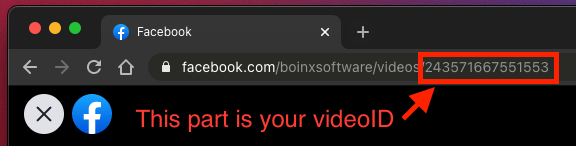
Setelah Anda membuka Live Video Producer, cari tab "Graphics":
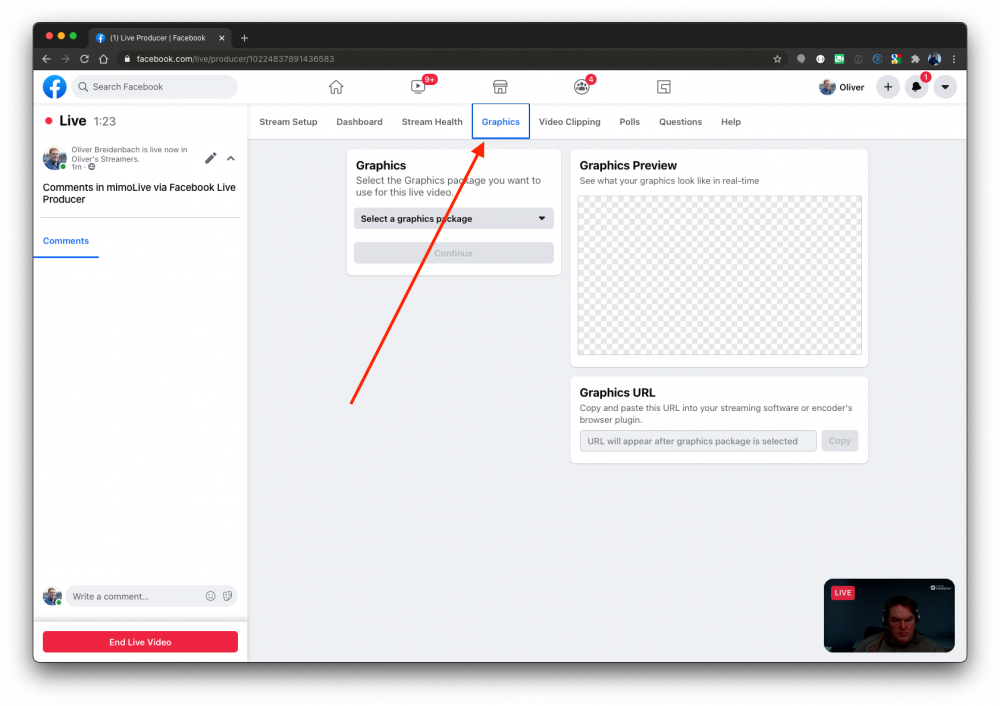
Kemudian, klik pada "Select a graphics package" (Pilih paket grafis) dan pilih salah satu yang Anda sukai. Pilihan ini menentukan penampilan grafis:
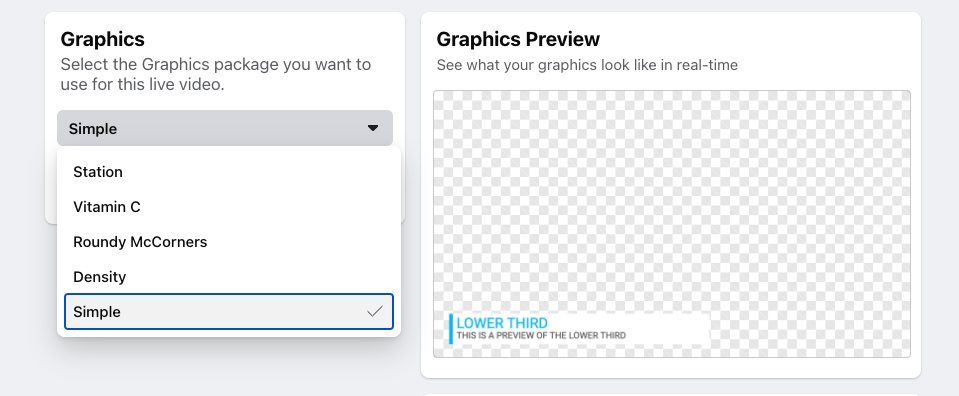
Selanjutnya, klik "Lanjutkan":
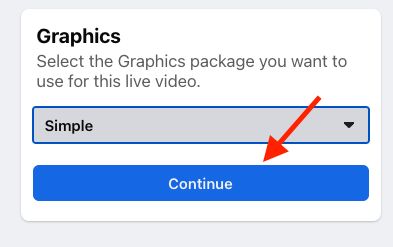
Facebook sekarang membuat dan menampilkan "Grafik URL". Salin ini ke papan klip.
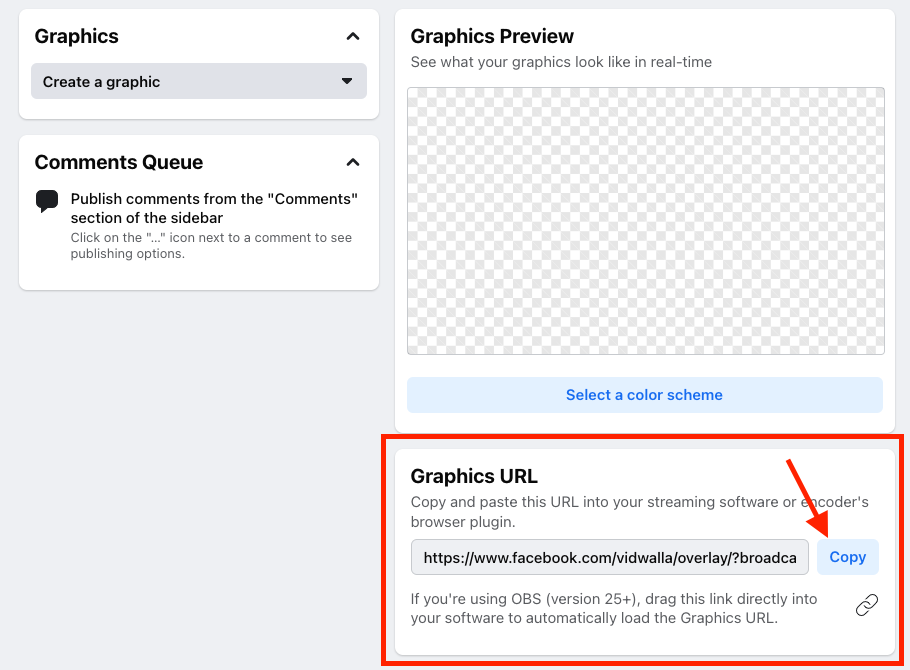
Beralih ke mimoLive, tambahkan Sumber Peramban Web dan tempelkan URL ke dalam URL lapangan:
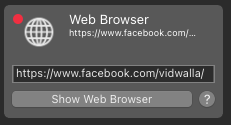
Tambahkan Layer "Placer" di atas tumpukan Layer Anda, tetapkan sebagai sumber Web Browser dan aktifkan secara langsung:
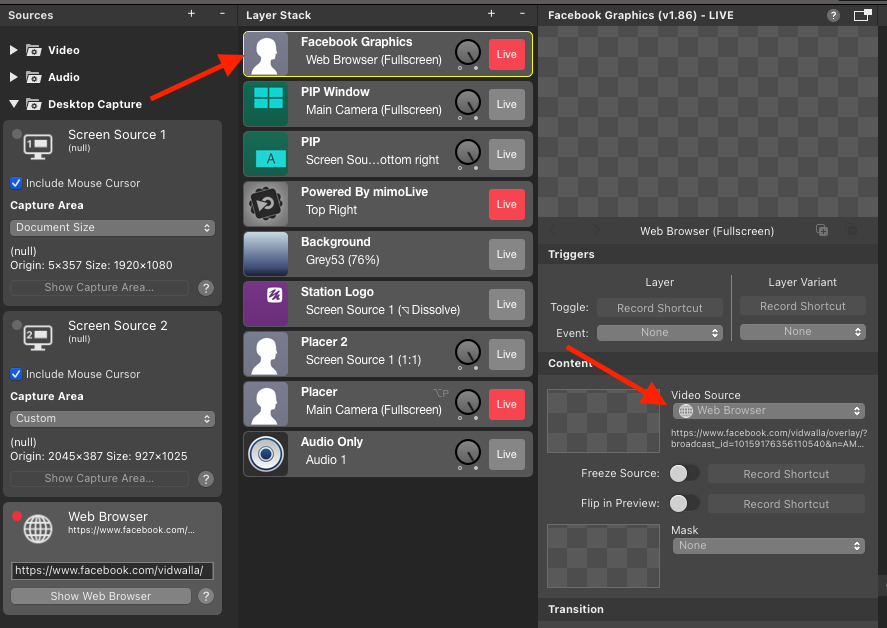
mimoLive sekarang diatur untuk menerima grafis dari Facebook Live Producer.
Menampilkan komentar
Setelah orang-orang mulai melihat siaran langsung Anda, komentar mereka akan ditampilkan di kolom kiri Live Producer. Tepat di sebelah komentar mereka ada tombol dengan 3 titik yang memungkinkan Anda mengakses perintah:
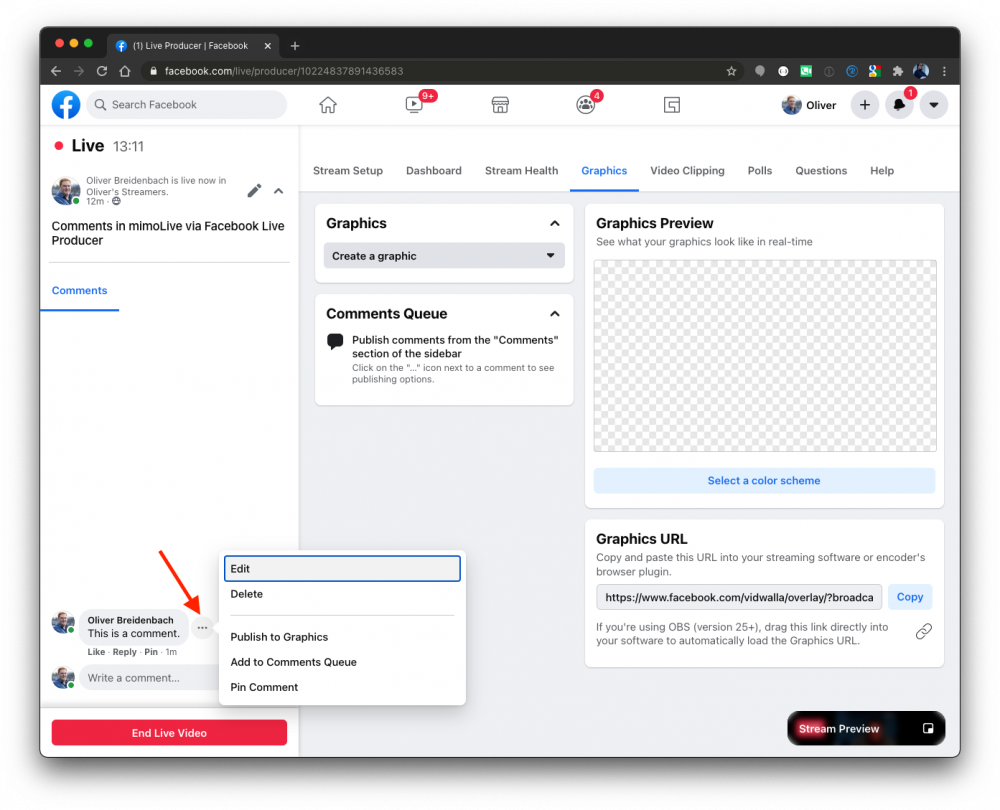
Pilih "Publik ke Grafik". Ini akan mendorongnya ke dalam Antrian Komentar dan menampilkannya di layar:
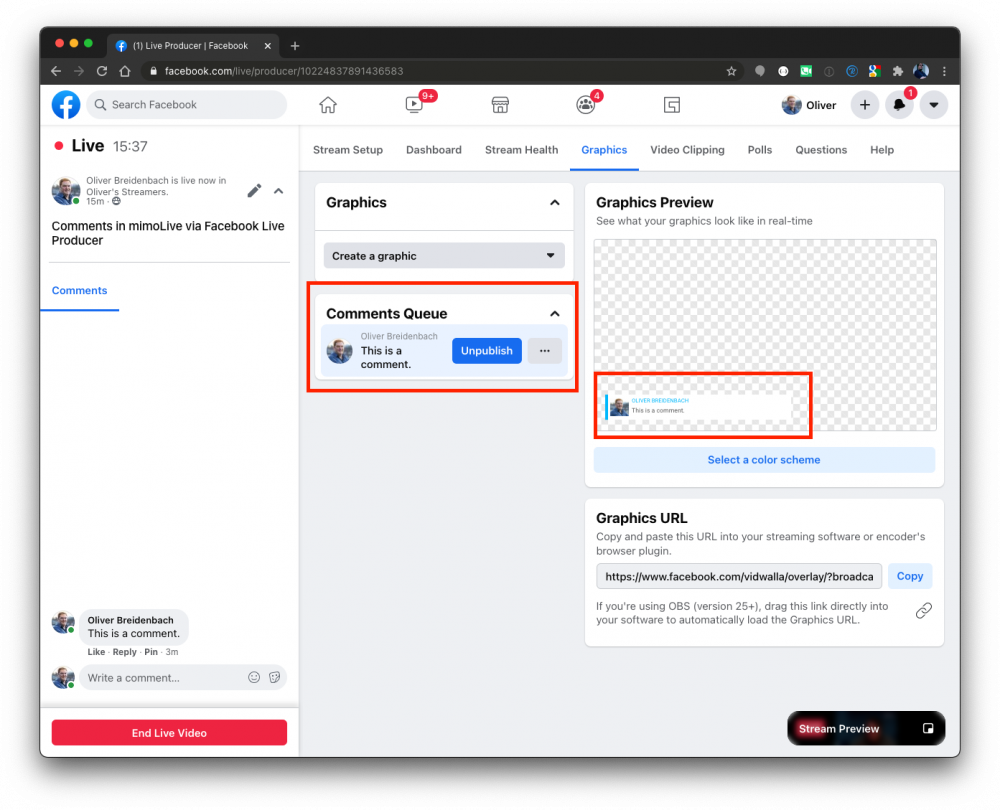
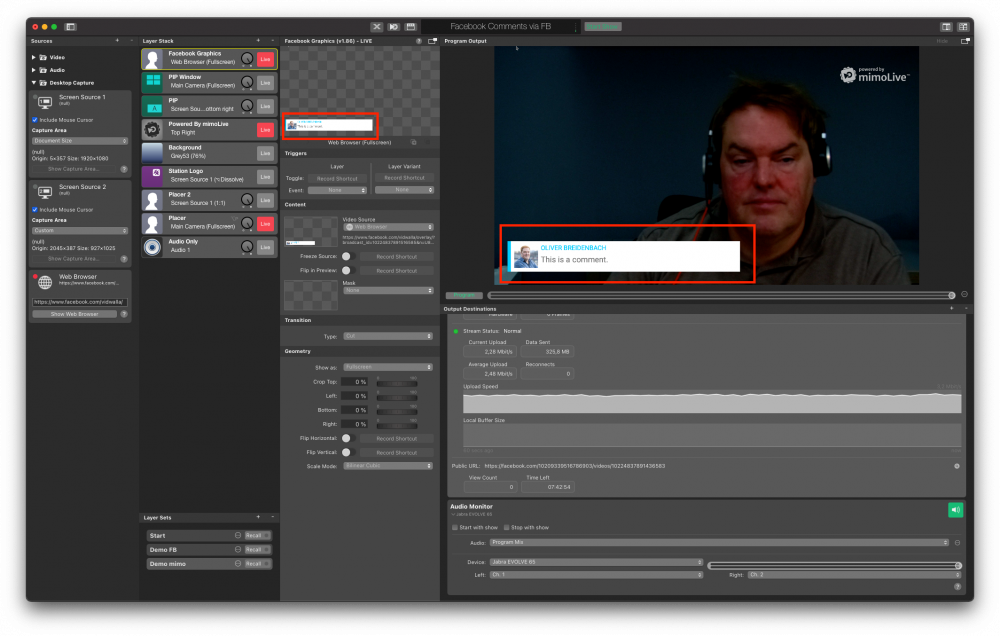
Untuk menghapus komentar dari aliran, klik "Batalkan Penerbitan":
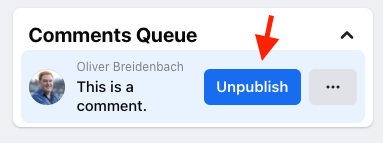
Masih banyak lagi fitur dalam paket Live Producer Graphics yang dapat Anda jelajahi. Dan perlu diingat bahwa Live Producer tidak harus berjalan di komputer yang sama dengan mimoLive dan integrasinya adalah melalui URL yang berlaku di mana saja di Internet, sehingga orang lain dapat mengoperasikannya atas nama Anda.
